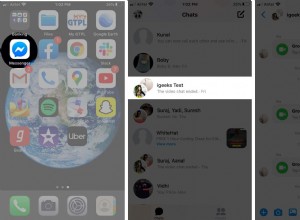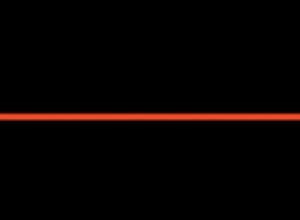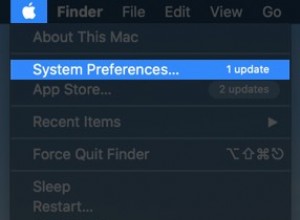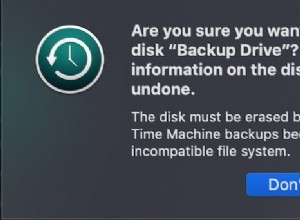أصبحت خدمة iCloud من Apple متأصلة بعمق في الطريقة التي نستخدم بها جميعًا أجهزة Mac و iOS. سواء كنت تستخدم جميع خدماته ، أو مجرد بريد إلكتروني وجهات اتصال ، فإن حساب iCloud الذي يعمل بشكل صحيح هو جزء أساسي من تجربة استخدام جهاز Apple. ومع ذلك ، هناك عدد من المواقف التي قد تحتاج فيها إلى إزالة حساب iCloud من iPhone أو iPad أو Mac.
لماذا تحذف حساب iCloud؟
• كنت تشارك حسابًا مع أحد أفراد العائلة ولكنه لم يعد مناسبًا.
• لقد استخدمت جهاز Mac أو iOS للأعمال وتم تسجيل الدخول إلى حساب iCloud الخاص بالمؤسسة وتريد الآن استخدام حسابك الشخصي.
• لقد أنشأت حساب iCloud جديدًا لأن عنوان البريد الإلكتروني الذي استخدمته مع الأصل لم يعد صالحًا (في هذه الحالة ، قد ترغب في حذف الحساب الأصلي تمامًا. سنوضح لك كيفية القيام بذلك لاحقًا)
قبل حذف حساب iCloud أو إزالة iCloud من iPhone أو iPad أو Mac ، هناك بعض الأشياء التي يجب وضعها في الاعتبار.
1. عند تسجيل الخروج من iCloud على أي جهاز ، سيتم أيضًا تسجيل خروجك من App Store و Messages و FaceTime. لمعرفة استخدام هذه الخدمات ، سيتعين عليك تسجيل الدخول إليها مرة أخرى باستخدام معرف Apple الخاص بك.
2. إذا كنت تخطط لتسجيل الخروج من حساب iCloud على جميع أجهزتك ، فيجب عليك إجراء نسخ احتياطي للبيانات التي تستخدمها مع iCloud. يتضمن ذلك:الصور وجهات الاتصال والبريد والملاحظات المخزنة في iCloud وأي ملفات مخزنة في iCloud Drive.
3. ستفقد أيضًا إمكانية الوصول إلى الخدمات الأخرى ، ما لم تقم بتسجيل الدخول باستخدام حساب iCloud آخر. وتشمل هذه:Apple Pay ، و iCloud Keychain ، و Back to my Mac ، و Find my iPhone ، و Game Center ، و Continuity ، من بين أشياء أخرى. ستفقد أيضًا بيانات التطبيق من تطبيقات الجهات الخارجية المخزنة في حساب iCloud.
كيفية إلغاء تنشيط حساب iCloud على جهاز Mac
- اذهب إلى قائمة Apple واختر تفضيلات النظام.
- انقر فوق جزء iCloud.
- في الزاوية السفلية اليسرى من النافذة ، انقر على "تسجيل الخروج".
- في النافذة التالية ، إذا كنت تريد الاحتفاظ بالبيانات من iCloud Drive أو التقويم أو جهات الاتصال أو التذكيرات على جهاز Mac ، فتأكد من وضع مربع الاختيار المناسب في مكانه.
- انقر فوق "الاحتفاظ بنسخة".
- إذا كنت تريد الاحتفاظ بكلمات مرور Safari على جهاز Mac ، فاضغط على Keep على جهاز Mac هذا.
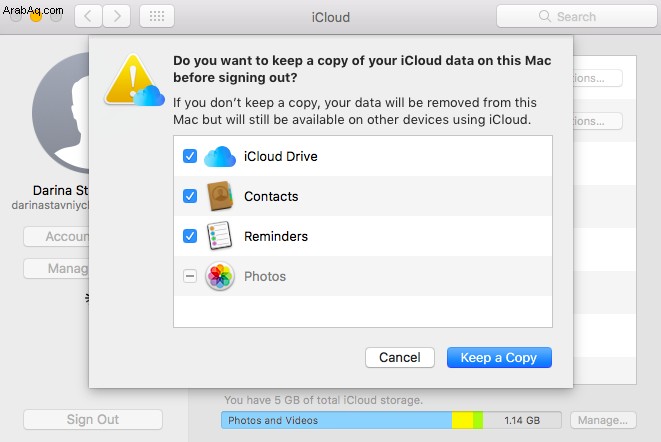
كيفية إزالة حساب iCloud من iPhone أو iPad
في iOS 10.3 أو أحدث
- اضغط على تطبيق "الإعدادات".
- اضغط على اسم حساب iCloud.
- مرر لأسفل وانقر على تسجيل الخروج.
- اكتب كلمة مرور معرف Apple الخاص بك وانقر فوق إيقاف.
- حدد البيانات التي تريد الاحتفاظ بها على الجهاز وتأكد من أن المفتاح المجاور لها في وضع التشغيل.
- انقر على تسجيل الخروج.
- انقر على "تسجيل الخروج" مرة أخرى للتأكيد.
في iOS 10.2 أو أقدم
- اضغط على تطبيق "الإعدادات".
- اضغط على iCloud.
- مرر لأسفل وانقر على "تسجيل الخروج".
- انقر على "تسجيل الخروج" مرة أخرى.
- انقر على "حذف من جهاز iPhone".
- انقر على "حفظ" أو "حذف" للحصول على بيانات بما في ذلك جهات الاتصال والتقويمات والتذكيرات وبيانات Safari.
- اكتب كلمة مرور معرف Apple الخاص بك وانقر فوق إيقاف.
إذا كنت تخطط للتخلي عن جهاز Mac أو iOS أو بيعه وترغب في الاستمرار في استخدام حساب iCloud ، فيجب عليك إعادة تعيين iPhone أو iPad وإجراء تثبيت نظيف لنظام macOS على جهاز Mac الخاص بك. ثم يجب عليك تسجيل الدخول إلى iCloud.com وإزالة جهاز Mac أو iOS من حسابك على iCloud.
كيفية إزالة جهاز من iCloud
- انتقل إلى iCloud.com في Safari على جهاز Mac.
- اكتب معرف Apple وكلمة المرور.
- إذا كنت تستخدم المصادقة ذات العاملين ، فاكتب الرمز الذي تم إرساله إلى جهازك الموثوق به.
- انقر فوق "إعدادات".
- في قسم "أجهزتي" ، انقر فوق الجهاز الذي تريد إزالته.
- في النافذة التالية ، انقر على "x" بجوار الجهاز الذي تريد إزالته من iCloud.
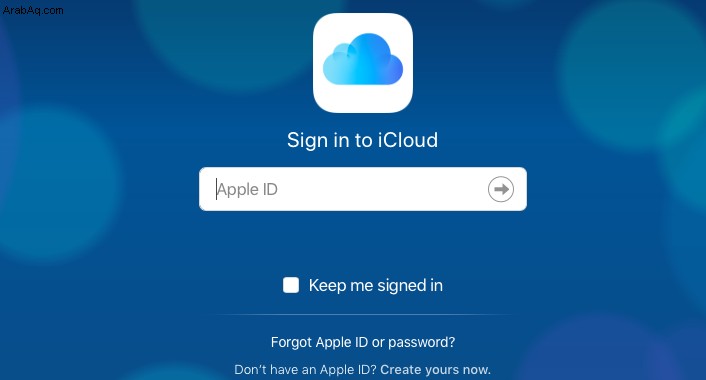
كيفية تغيير حساب iCloud على iPad أو iPhone
اتبع الخطوات المذكورة أعلاه لتسجيل الخروج من iCloud على iPad أو iPhone.
في iOS 10.3 أو أحدث:
- انقر على "الإعدادات".
- انقر على "تسجيل الدخول إلى جهاز iPhone".
- اكتب معرف Apple وكلمة المرور لحساب iCloud الذي تريد استخدامه.
في iOS 10.2 أو أقدم:
- افتح تطبيق الإعدادات.
- اضغط على iCloud.
- اكتب معرف Apple وكلمة المرور لحساب iCloud.
- انقر على "تسجيل الدخول".
كيفية حذف حسابك على iCloud
النبأ السيئ هو أنه لا يمكنك بالفعل حذف حساب iCloud بالكامل. حسابك على iCloud مرتبط بمعرف Apple الخاص بك ، وبغض النظر عن الاتصال بـ Apple والمطالبة به ، لا توجد طريقة لجعل معرف Apple الخاص بك غير موجود بعد الآن.
ومع ذلك ، يمكنك القيام بما يلي أفضل شيء وإلغاء تنشيط حساب iCloud بحيث لا يتم استخدامه بعد الآن. بالإضافة إلى ذلك ، إذا كنت تتساءل عن كيفية حذف حساب iCloud بدون كلمة مرور ، فإن الإجابة هي أنك لا تستطيع ذلك. وهذا شيء جيد - إذا كنت قادرًا على حذف حساب iCloud بدون كلمة مرور ، فسيكون غير آمن للغاية ويمكن لأي شخص حذف حسابك.
تتمثل الخطوة الأولى في إزالة جميع أجهزتك من حساب iCloud الخاص بك باتباع الخطوات المذكورة أعلاه ، ضمن "كيفية إزالة جهاز من iCloud" ، انتقل إلى كل جهاز مدرج ، بما في ذلك Apple Watch و Apple TV إذا كان لديك ، في My قسم الأجهزة وإزالته. بعد ذلك ، في الجزء السفلي من شاشة الإعدادات الرئيسية على iCloud.com ، انقر فوق تسجيل الخروج من جميع المتصفحات.
بعد ذلك ، قم بتعطيل Find My iPhone بالانتقال إلى تطبيق الإعدادات والنقر على معرف Apple الخاص بك ، ثم iCloud (أو في iOS 10.2 أو أقدم ، فقط iCloud). قم بالتمرير لأسفل للوصول إلى Find My iPhone ، واضغط عليه وقم بتبديل التبديل إلى وضع الإيقاف. اكتب كلمة مرور معرف Apple الخاص بك وانقر فوق إيقاف.
تعطيل Find My Mac
- انقر فوق قائمة Apple واختر تفضيلات النظام.
- انقر فوق iCloud
- مرر لأسفل للوصول إلى Find My Mac وألغ تحديد المربع المجاور له.
- اكتب كلمة مرور معرف Apple الخاص بك وانقر فوق "متابعة".
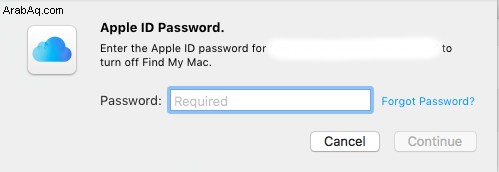
إلغاء تفويض iTunes على جهاز Mac
يحد iTunes من عدد أجهزة الكمبيوتر المصرح لها بتشغيل الموسيقى في مكتبتك. لذلك من المهم إلغاء ترخيص جهاز كمبيوتر عندما تعلم أنك لن تستخدمه مع هذا الحساب بعد الآن.
- شغّل iTunes.
- انقر فوق "الحساب" في شريط القائمة.
- مرر مؤشر الماوس فوق التفويضات واختر إلغاء ترخيص هذا الكمبيوتر.
- اكتب كلمة مرور معرف Apple الخاص بك وانقر فوق إلغاء التفويض للتأكيد.
في هذه المرحلة ، من الجيد أيضًا التخلص من ملفات iTunes غير المرغوب فيها. يتضمن ذلك تحديثات البرامج القديمة والنسخ الاحتياطية القديمة والتنزيلات المعطلة. يمكنك القيام بذلك يدويًا ، ولكن من الأسرع والأسهل استخدام تطبيق مثل CleanMyMac X. تحتوي هذه الأداة على قسم مخصص لإزالة iTunes Junk. يمكنك تنزيل التطبيق مجانًا من هنا وتجربته.
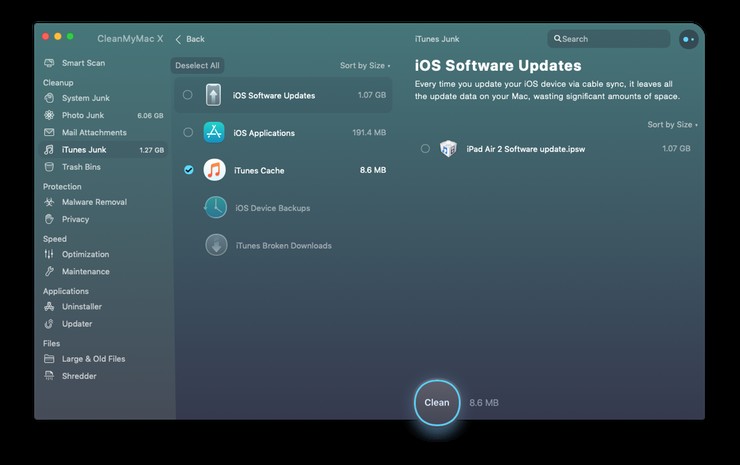
تسجيل الخروج من iCloud على جميع أجهزتك
الآن ، قم بتسجيل الخروج من iCloud على أجهزة Mac و iOS الخاصة بك باستخدام الخطوات الموضحة أعلاه. إذا كان لديك Apple TV ، فسيتعين عليك تسجيل الخروج من معرف Apple الخاص بك هناك أيضًا.
كما ترى ، يتضمن حذف حساب iCloud بأمان عدة خطوات. وكلما زاد عدد الأجهزة التي قمت بتوصيلها بها ، ستستغرق وقتًا أطول. ولكن يمكن القيام بذلك وهو ليس بالأمر الصعب على الإطلاق.